win11设置以太网地址的详细方法 win11怎么设置以太网地址
更新时间:2023-08-31 10:45:49作者:zheng
有些用户由于win11电脑的网络设置出现了一些问题,想要手动设置电脑的以太网地址,今天小编给大家带来win11设置以太网地址的详细方法,有遇到这个问题的朋友,跟着小编一起来操作吧。
具体方法:
1.点击窗口上的设置。
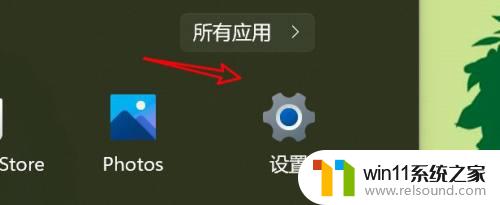
2.点击页面左边的网络选项。
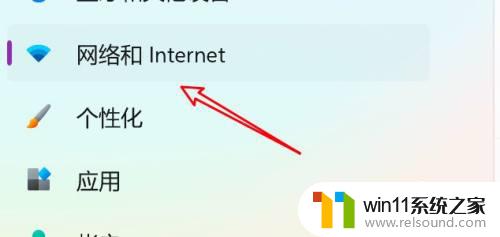
3.点击以太网选项。
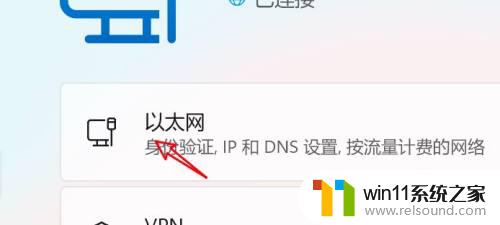
4.点击地址分配的配置按钮。
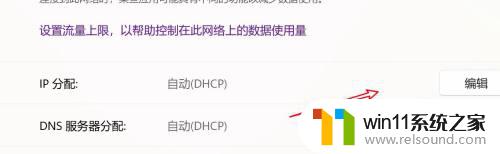
5.点击手动选项,然后在下方 输入地址即可。
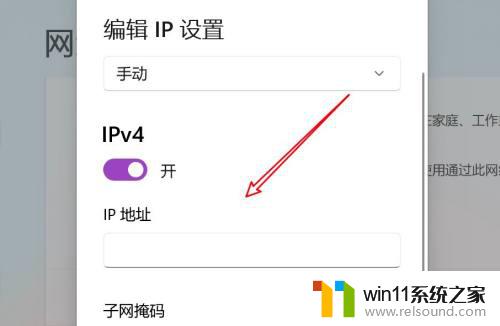
以上就是win11设置以太网地址的详细方法的全部内容,还有不清楚的用户就可以参考一下小编的步骤进行操作,希望能够对大家有所帮助。















